Framedrops von League of Legends behoben
Veröffentlicht: 2021-10-01
League of Legends , allgemein bekannt als League oder LoL, ist ein Multiplayer-Online-Videospiel, das 2009 von Riot Games eingeführt wurde. In diesem Spiel gibt es zwei Teams mit jeweils fünf Spielern, die eins gegen eins kämpfen, um ihre Arena zu besetzen oder zu verteidigen. Jeder Spieler kontrolliert einen Charakter namens Champion . Der Champion gewinnt in jedem Spiel zusätzliche Kraft, indem er Erfahrungspunkte, Gold und Werkzeuge sammelt, um das gegnerische Team anzugreifen. Das Spiel endet, wenn ein Team gewinnt und den Nexus zerstört, eine große Struktur innerhalb der Basis. Das Spiel erhielt während seiner Einführung positive Bewertungen und ist sowohl auf Microsoft Windows- als auch auf macOS-Systemen verfügbar.
Angesichts der Popularität des Spiels wäre es eine Untertreibung, es König der Spiele zu nennen. Aber auch der König hat Risse in seiner Rüstung. Manchmal kann Ihre CPU beim Spielen dieses Spiels langsamer werden. Dies geschieht, wenn Ihr System überhitzt oder wenn die Energiesparoption aktiviert ist. Diese plötzlichen Verlangsamungen senken gleichzeitig die Bildrate. Wenn Sie also mit dem gleichen Problem konfrontiert sind, hilft Ihnen diese Anleitung, das Problem mit League of Legends Frame Drops oder FPS Drops unter Windows 10 zu beheben.

Inhalt
- 10 einfache Möglichkeiten, League of Legends Frame Drops zu beheben
- Vorläufige Überprüfungen zur Behebung von League of Legends FPS Drops unter Windows 10
- Methode 1: Framerate-Obergrenze zurücksetzen
- Methode 2: Overlay deaktivieren
- Methode 3: Grafikkartentreiber aktualisieren
- Methode 4: Schließen Sie unerwünschte Anwendungen aus dem Task-Manager
- Methode 5: Apps von Drittanbietern deaktivieren
- Methode 6: Stellen Sie das System so ein, dass es für maximale Leistung angepasst wird
- Methode 7: Ändern Sie die Vollbildoptimierung und die DPI-Einstellungen
- Methode 8: Aktivieren Sie den Niedrigspezifikationsmodus
- Methode 9: League of Legends neu installieren
- Methode 10: Hitzestau vermeiden
10 einfache Möglichkeiten, League of Legends Frame Drops zu beheben
Das Problem „League of Legends fps drop Windows 10“ tritt aus vielen Gründen auf, wie zum Beispiel:
- Schlechte Internetverbindung – Dies führt zwangsläufig zu Problemen bei allem, was online erledigt wird, insbesondere beim Streamen und Spielen.
- Energieeinstellungen – Der Energiesparmodus kann ebenfalls Probleme verursachen, wenn er aktiviert ist.
- Veraltetes Windows-Betriebssystem und/oder veraltete Treiber – Veraltete Windows-Betriebssysteme und Grafiktreiber würden mit diesen neuen, grafikintensiven Spielen in Konflikt geraten.
- Überlagerungen – Manchmal können die Überlagerungen von Discord, GeForce Experience usw. einen FPS-Einbruch im League of Legends-Spiel auslösen. Eine Hotkey-Kombination aktiviert dieses Overlay und senkt die FPS-Rate von ihrem optimalen Wert.
- Spielkonfiguration – Wenn die heruntergeladenen Dateien von League of Legends beschädigt sind, fehlen, nicht richtig verwendet oder nicht richtig konfiguriert werden, kann dieses Problem bei Ihrem Spiel auftreten.
- Vollbildoptimierung – Wenn die Vollbildoptimierung auf Ihrem System aktiviert ist, kann dieses Problem ebenfalls auftreten.
- High-End-Grafik aktiviert – Höhere Grafikoptionen in Spielen bieten den Benutzern ein Echtzeiterlebnis, indem sie die Grafikausgabe verbessern, lösen aber manchmal einen FPS-Einbruch in League of Legends aus.
- Framerate -Obergrenze – Ihr Spielmenü bietet eine Option, mit der Benutzer die FPS-Obergrenze festlegen können. Obwohl diese Option hilfreich ist, wird sie nicht bevorzugt, da sie einen FPS-Einbruch im Spiel auslöst.
- Übertaktung – Übertaktung wird normalerweise durchgeführt, um die Leistungseigenschaften Ihres Spiels zu verbessern. Es kann jedoch nicht nur die Komponenten des Systems beschädigen, sondern auch das genannte Problem auslösen.
Lesen Sie den Artikel weiter, um die verschiedenen Methoden zur Behebung des Frame-Drops-Problems von League of Legends kennenzulernen.
Vorläufige Überprüfungen zur Behebung von League of Legends FPS Drops unter Windows 10
Bevor Sie mit der Fehlerbehebung fortfahren,
- Sorgen Sie für eine stabile Internetverbindung .
- Überprüfen Sie die Mindestsystemanforderungen, damit das Spiel ordnungsgemäß funktioniert.
- Melden Sie sich als Administrator bei Ihrem System an und führen Sie dann das Spiel aus.
Methode 1: Framerate-Obergrenze zurücksetzen
Führen Sie die folgenden Schritte aus, um die FPS-Obergrenze zurückzusetzen und das Problem der League of Legends-FPS-Drops in Windows 10 zu vermeiden:
1. Starten Sie League of Legends und navigieren Sie zu Einstellungen.
2. Wählen Sie nun VIDEO aus dem linken Menü und scrollen Sie nach unten zum Feld Frame Rate Cap .
3. Ändern Sie hier die Einstellung auf 60 FPS aus dem Dropdown-Menü, das wie gezeigt Uncapped anzeigt.

4. Stellen Sie außerdem die folgenden Parameter ein, um Störungen während des Spiels zu vermeiden:
- Auflösung: Entspricht der Desktop-Auflösung
- Zeichenqualität: Sehr niedrig
- Umgebungsqualität: Sehr niedrig
- Schatten: Kein Schatten
- Effektqualität: Sehr niedrig
- Auf vertikale Synchronisierung warten: Deaktiviert
- Anti-Aliasing: Deaktiviert
5. Speichern Sie diese Einstellungen, indem Sie auf Okay klicken und dann auf die Registerkarte SPIEL klicken.
6. Navigieren Sie hier zu Gameplay und deaktivieren Sie den Bewegungsschutz.
7. Klicken Sie auf Okay , um die Änderungen zu speichern und das Fenster zu schließen.
Methode 2: Overlay deaktivieren
Overlays sind Softwarekomponenten, mit denen Sie während des Spiels auf Software oder Programme von Drittanbietern zugreifen können. Aber diese Einstellungen könnten das Problem mit den fps-Drops von League of Legends in Windows 10 auslösen.
Hinweis: Wir haben die Schritte zum Deaktivieren des Overlays in Discord erklärt.
1. Starten Sie Discord und klicken Sie wie abgebildet auf das Zahnradsymbol in der unteren linken Ecke des Bildschirms.
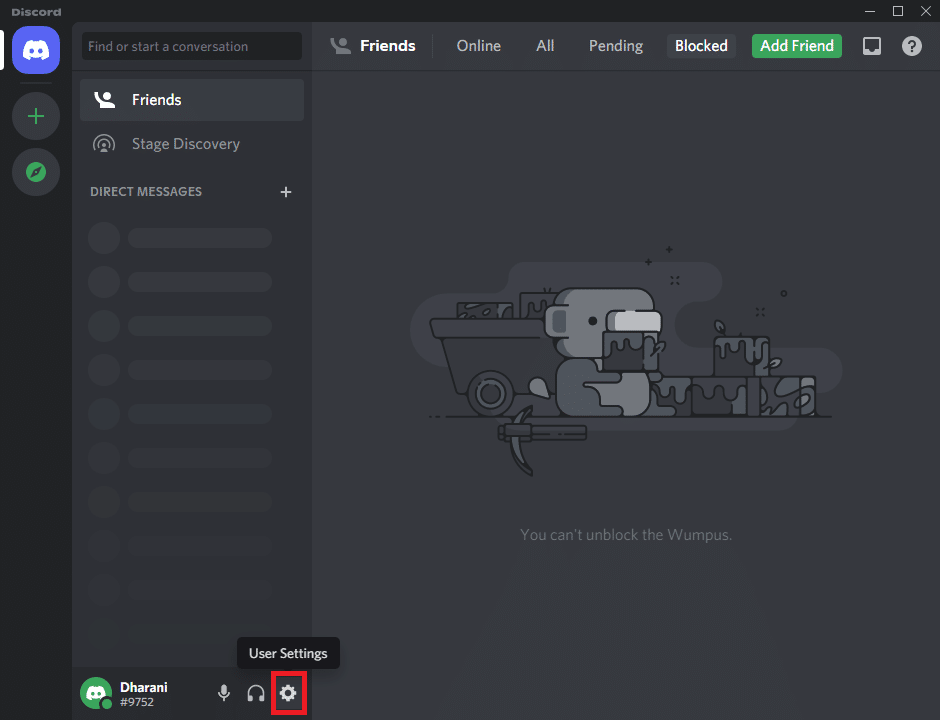
2. Navigieren Sie im linken Bereich unter AKTIVITÄTSEINSTELLUNGEN zu Game Overlay .
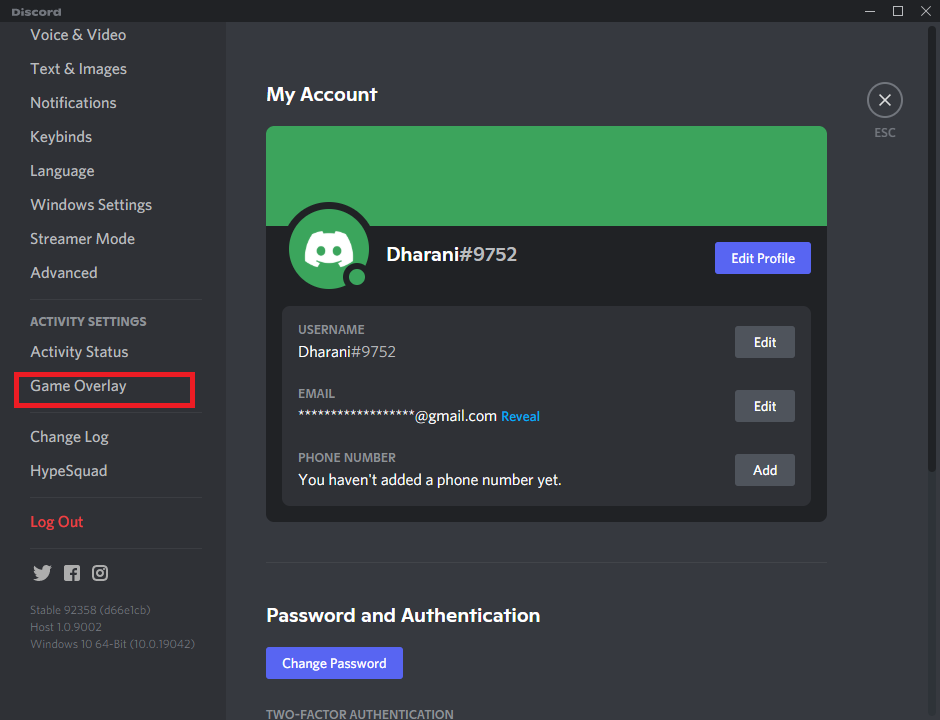
3. Deaktivieren Sie hier Overlay im Spiel aktivieren , wie unten dargestellt.

4. Starten Sie Ihren PC neu und prüfen Sie, ob das Problem behoben ist.
Lesen Sie auch: Discord Overlay funktioniert nicht? 10 Möglichkeiten, es zu beheben!
Methode 3: Grafikkartentreiber aktualisieren
Um den Fehler „League of Legends Frame Drops“ in Ihrem System zu beheben, versuchen Sie, die Treiber auf die neueste Version zu aktualisieren. Dazu müssen Sie wie folgt feststellen, welcher Grafikchip in Ihrem Computer installiert ist:
1. Drücken Sie gleichzeitig die Tasten Windows + R , um das Dialogfeld Ausführen zu öffnen.
2. Geben Sie dxdiag ein und klicken Sie wie gezeigt auf OK .
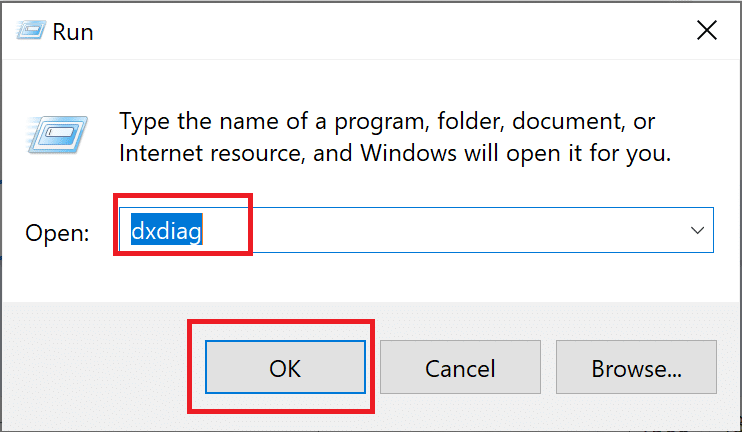
3. Wechseln Sie im angezeigten Direct X-Diagnosetool zur Registerkarte Anzeige .
4. Hier werden der Name des Herstellers sowie das Modell des aktuellen Grafikprozessors angezeigt.
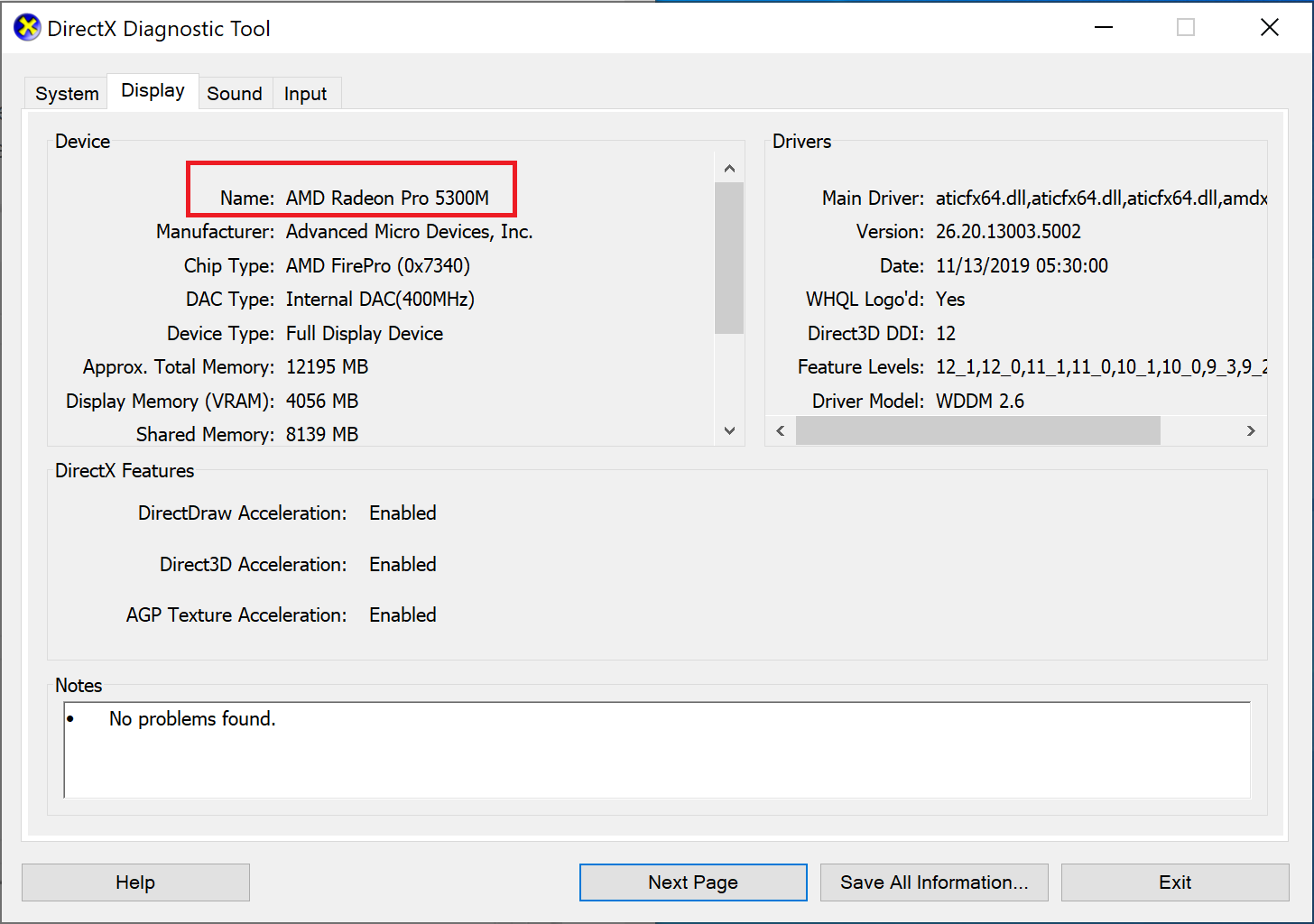
Sie können nun den untenstehenden Anweisungen folgen, um den Grafiktreiber laut Hersteller zu aktualisieren.
Methode 3A: Aktualisieren Sie die NVIDIA-Grafikkarte
1. Öffnen Sie einen beliebigen Webbrowser und rufen Sie die NVIDIA-Webseite auf.
2. Klicken Sie dann wie gezeigt oben rechts auf Treiber .
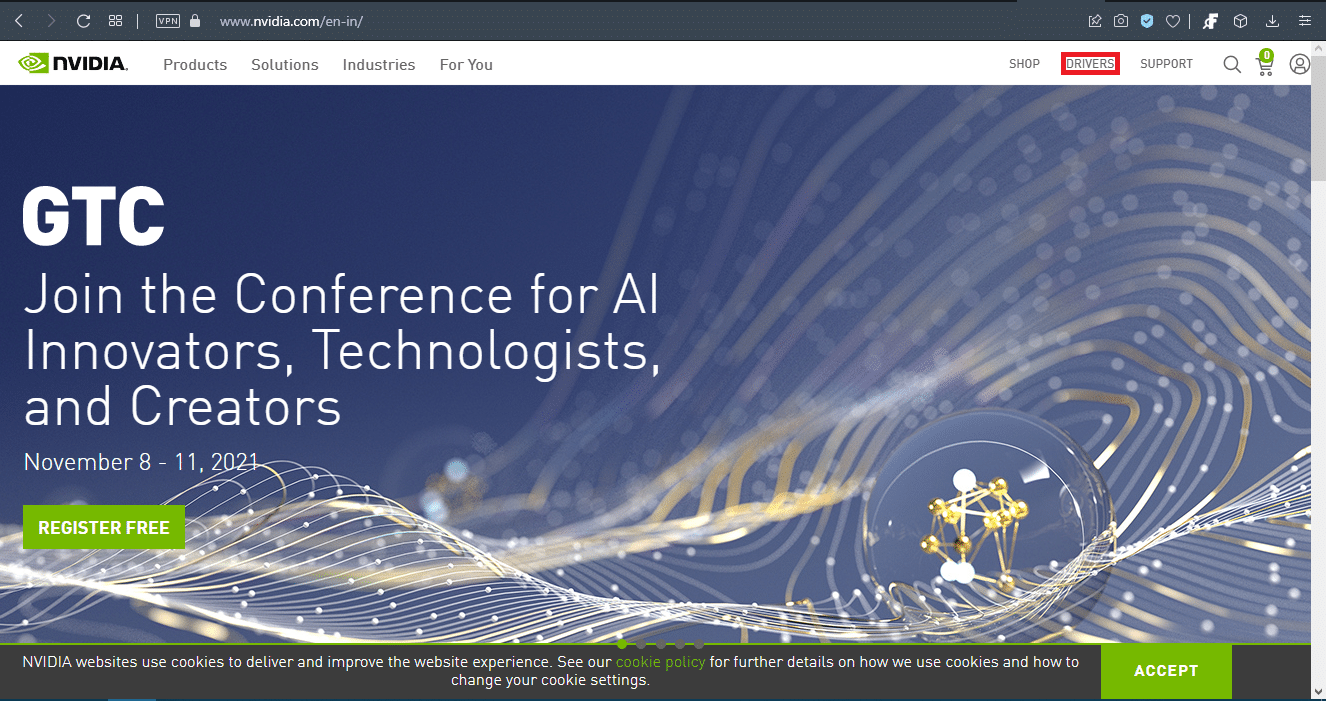
3. Füllen Sie die erforderlichen Felder entsprechend der Konfiguration Ihres Computers aus den bereitgestellten Dropdown-Listen aus und klicken Sie auf Suchen .
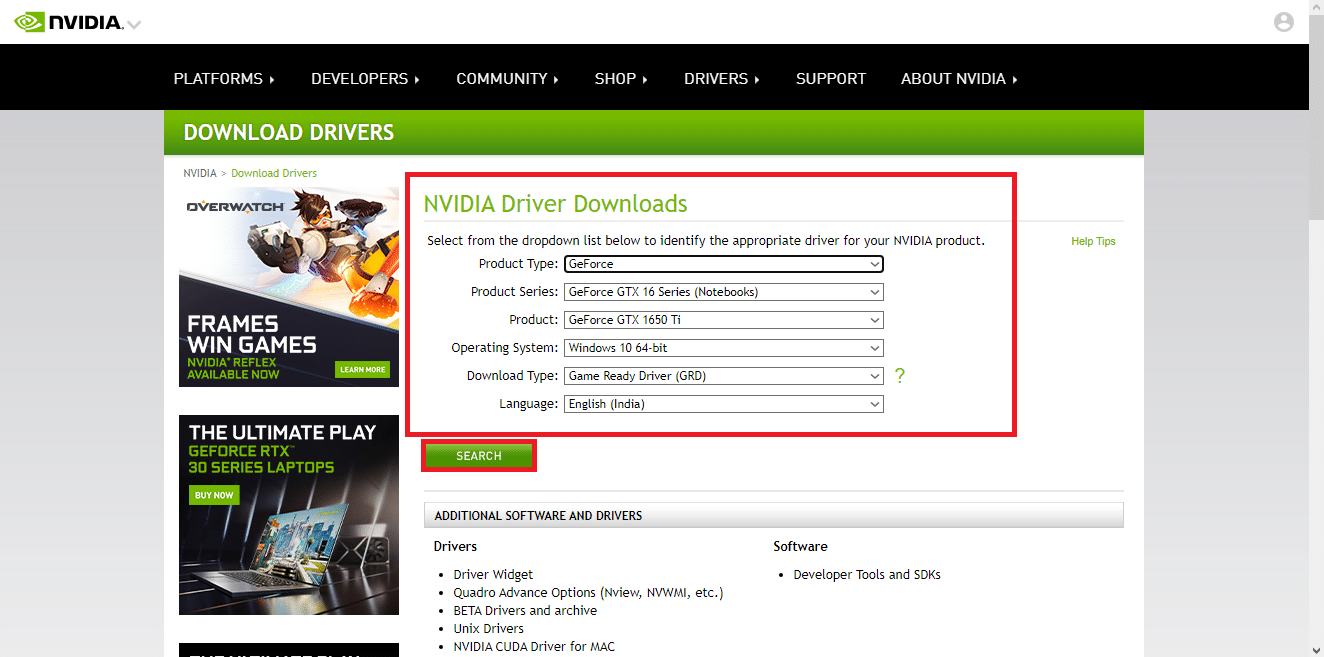
4. Klicken Sie im nächsten Bildschirm auf Herunterladen .
5. Doppelklicken Sie auf die heruntergeladene Datei , um die aktualisierten Treiber zu installieren. Starten Sie Ihren PC neu und genießen Sie das Gameplay.
Methode 3B: Aktualisieren Sie die AMD-Grafikkarte
1. Öffnen Sie einen beliebigen Webbrowser und rufen Sie die AMD-Webseite auf.
2. Klicken Sie dann wie hervorgehoben auf TREIBER & SUPPORT .
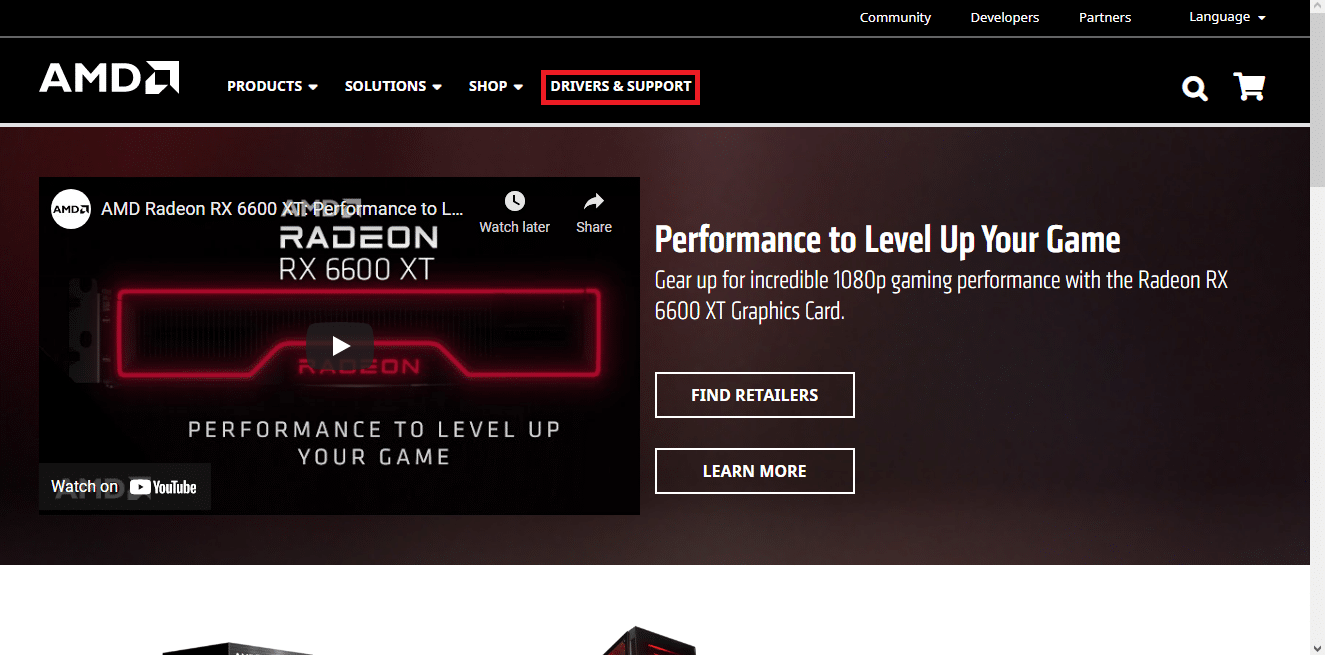
3A. Klicken Sie entweder auf Jetzt herunterladen , um automatisch die neuesten Treiber-Updates für Ihre Grafikkarte zu installieren.
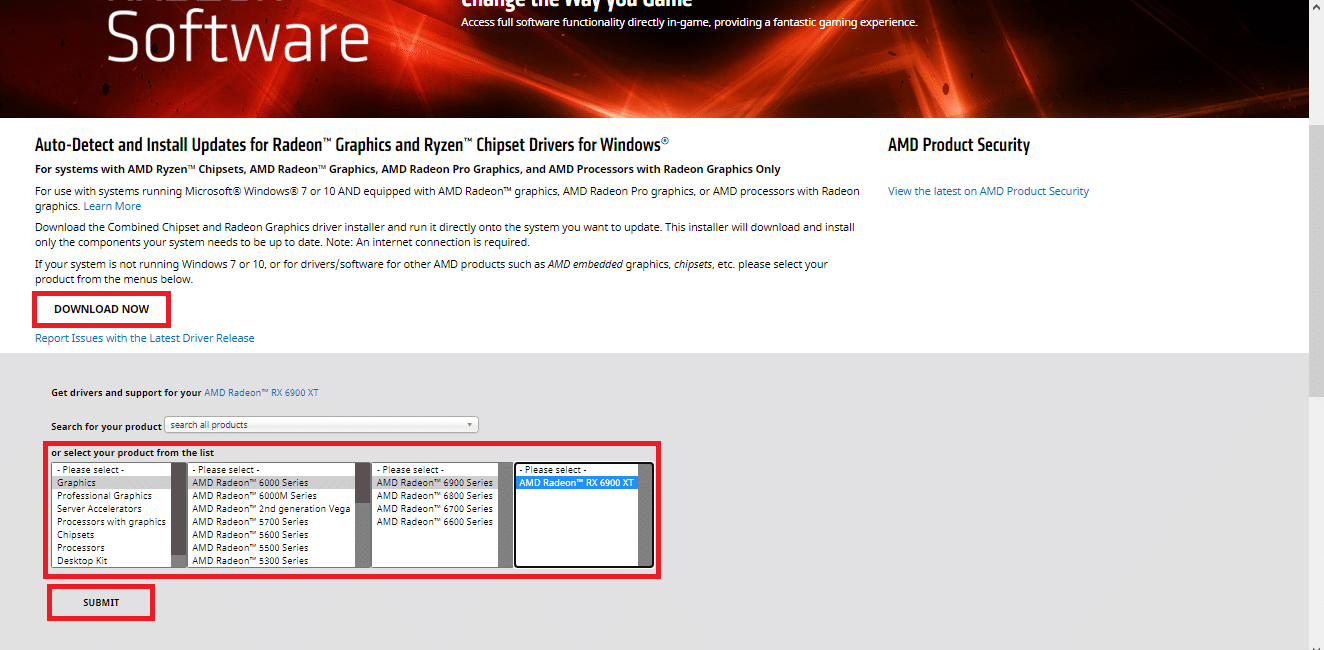
3B. Oder scrollen Sie nach unten und wählen Sie Ihre Grafikkarte aus der angegebenen Liste aus und klicken Sie auf Senden , wie oben gezeigt. Wählen Sie dann das Betriebssystem aus und laden Sie die mit Ihrem Windows-Desktop/Laptop kompatible AMD Radeon Software herunter, wie unten gezeigt.
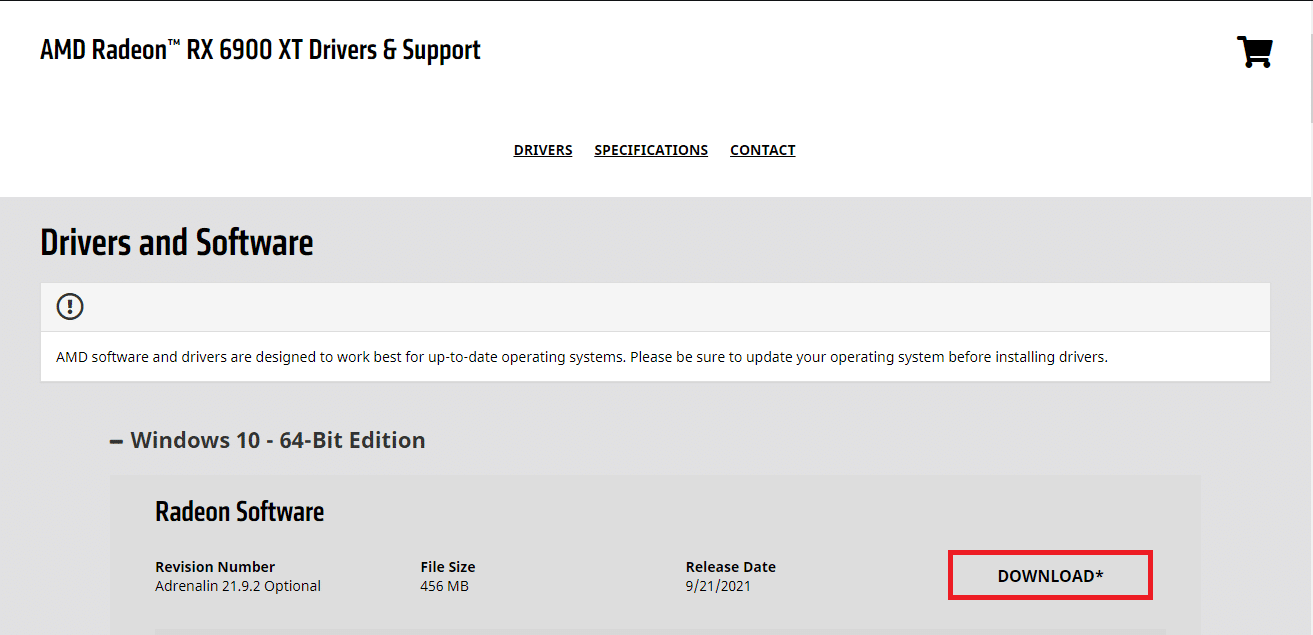
4. Doppelklicken Sie auf die heruntergeladene Datei , um die aktualisierten Treiber zu installieren. Starten Sie Ihren PC neu und starten Sie das Spiel.
Methode 3C: Aktualisieren Sie die Intel-Grafikkarte
1. Öffnen Sie einen beliebigen Webbrowser und gehen Sie zur Intel-Webseite.
2. Klicken Sie hier auf Download Center .

3. Klicken Sie auf dem Bildschirm Wählen Sie Ihr Produkt auf Grafiken , wie unten dargestellt.

4. Verwenden Sie das Dropdown-Menü in den Suchoptionen, um den Treiber zu finden, der zu Ihrer Grafikkarte passt, und klicken Sie auf Download , wie unten dargestellt.
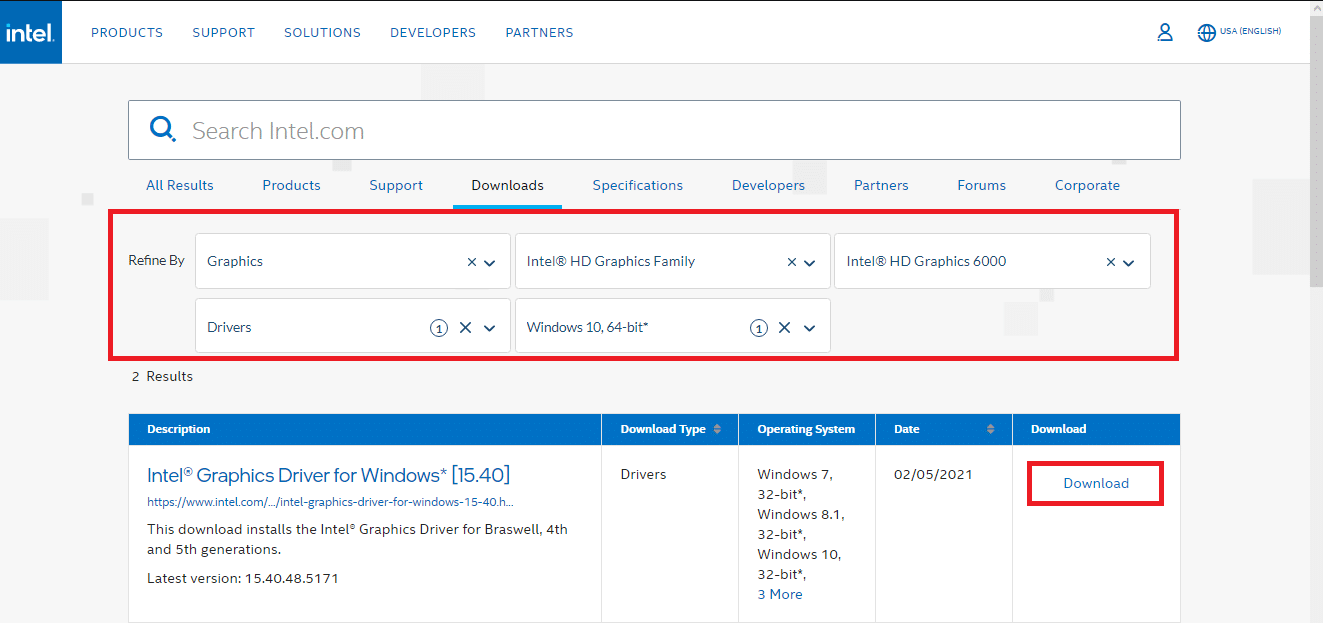
5. Doppelklicken Sie auf die heruntergeladene Datei , um die aktualisierten Treiber zu installieren. Starten Sie Ihren PC neu und starten Sie LoL, da das Frame-Drop-Problem von League of Legends inzwischen behoben sein sollte.
Lesen Sie auch: 4 Möglichkeiten zum Aktualisieren von Grafiktreibern in Windows 10
Methode 4: Schließen Sie unerwünschte Anwendungen aus dem Task-Manager
Viele Benutzer berichteten, dass sie das Frame-Drop-Problem von League of Legends unter Windows 10 beheben konnten, indem sie alle unerwünschten Programme und Anwendungen schließen.
1. Starten Sie den Task-Manager , indem Sie gleichzeitig die Tasten Strg + Umschalt + Esc drücken.
2. Suchen Sie auf der Registerkarte Prozesse nach Aufgaben mit hoher CPU-Auslastung in Ihrem System.
3. Klicken Sie mit der rechten Maustaste darauf und wählen Sie Aufgabe beenden aus, wie gezeigt.
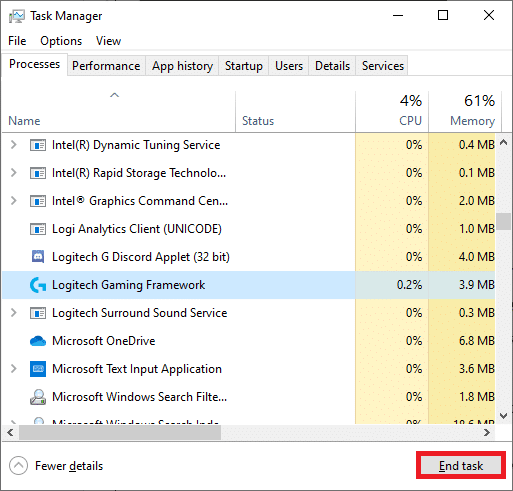

Starten Sie nun das Spiel, um zu überprüfen, ob das genannte Problem behoben ist oder nicht. Wenn das Problem weiterhin besteht, befolgen Sie die unten aufgeführten Schritte.
Hinweis: Melden Sie sich als Administrator an, um die Startvorgänge zu deaktivieren.
4. Wechseln Sie auf die Registerkarte Startup .
5. Klicken Sie mit der rechten Maustaste auf League of Legends und wählen Sie Deaktivieren aus.

Methode 5: Apps von Drittanbietern deaktivieren
Um das Problem mit League of Legends Frame Drops zu beheben, wird empfohlen, Anwendungen von Drittanbietern wie GeForce Experience in Ihrem System zu deaktivieren.
1. Klicken Sie mit der rechten Maustaste auf die Taskleiste und wählen Sie Task-Manager aus dem Menü, wie gezeigt.

2. Klicken Sie im Task-Manager- Fenster auf die Registerkarte Autostart .
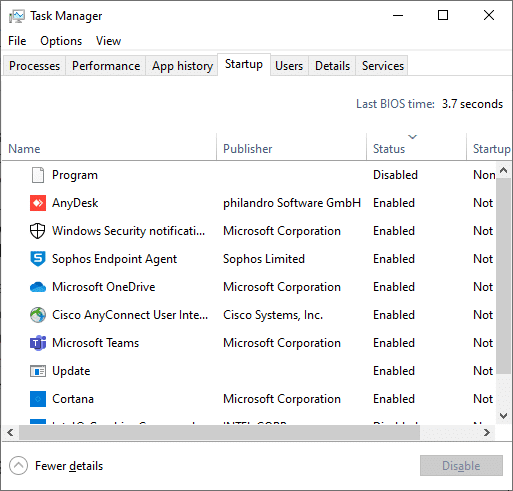
3. Suchen und wählen Sie nun Nvidia GeForce Experience .
4. Wählen Sie abschließend Deaktivieren und starten Sie das System neu.
Hinweis: Einige Versionen von NVIDIA GeForce Experience sind im Startmenü nicht verfügbar. Versuchen Sie in diesem Fall, es mit den folgenden Schritten zu deinstallieren.
5. Suchen Sie in der Windows-Suchleiste nach Systemsteuerung und starten Sie sie von hier aus.
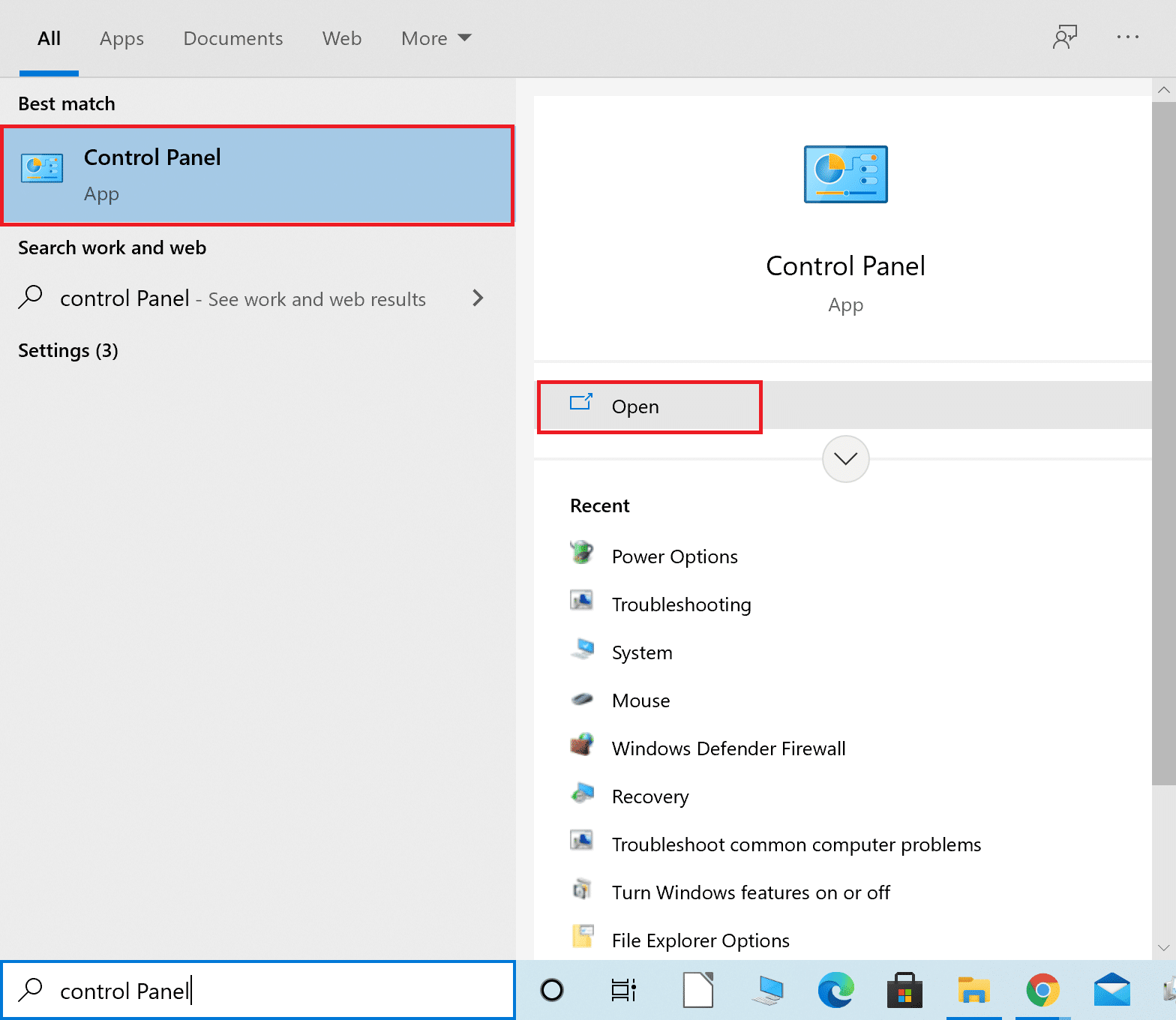
6. Stellen Sie hier Ansicht nach > Große Symbole ein und wählen Sie Programme und Funktionen aus, wie unten dargestellt.

7. Navigieren Sie zu NVIDIA Ge Force Experience und klicken Sie mit der rechten Maustaste darauf. Klicken Sie dann auf Deinstallieren , wie unten dargestellt.

8. Wiederholen Sie denselben Vorgang, um sicherzustellen, dass alle NVIDIA-Programme deinstalliert sind.
9. Starten Sie Ihren PC neu und bestätigen Sie, ob das genannte Problem behoben ist. Wenn nicht, versuchen Sie die nächste Lösung.
Methode 6: Stellen Sie das System so ein, dass es für maximale Leistung angepasst wird
Die minimalen Leistungseinstellungen auf Ihrem System können auch zu den Framedrops von League of Legends unter Windows 10 beitragen. Daher wäre es ratsam, die Energieoptionen für die maximale Leistung einzustellen.
Methode 6A: Stellen Sie in den Energieoptionen die Höchstleistung ein
1. Starten Sie die Systemsteuerung wie zuvor.
2. Stellen Sie Ansicht nach > Große Symbole ein und wählen Sie wie abgebildet Energieoptionen aus.
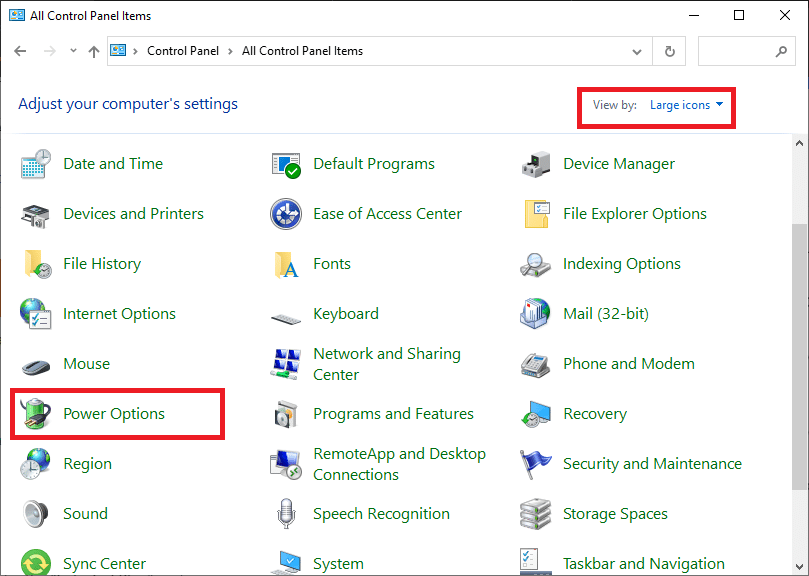
3. Klicken Sie nun auf Zusätzliche Pläne ausblenden > Hohe Leistung , wie im folgenden Bild gezeigt.
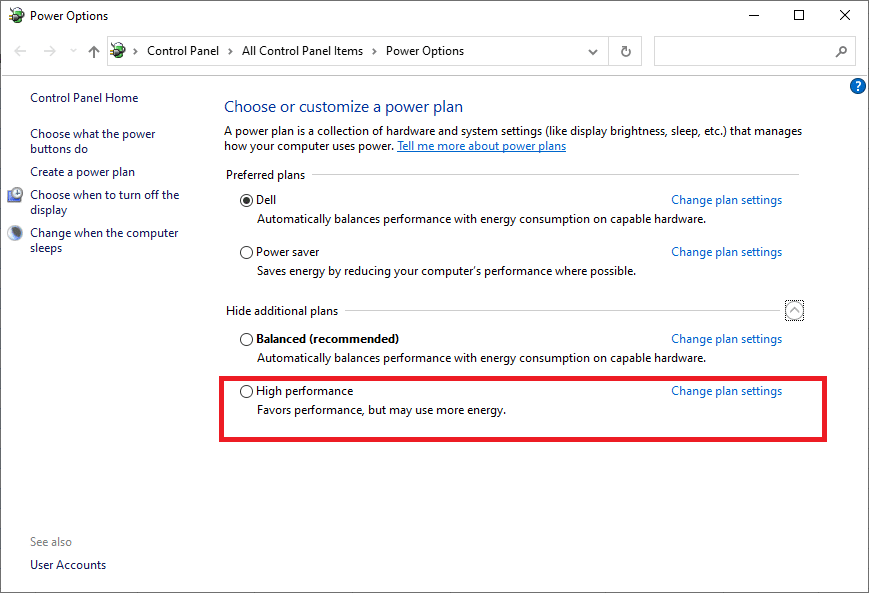
Methode 6B: Anpassen für beste Leistung in visuellen Effekten
1. Starten Sie die Systemsteuerung und geben Sie wie gezeigt „ advanced “ in das Suchfeld ein. Klicken Sie dann auf Erweiterte Systemeinstellungen anzeigen.
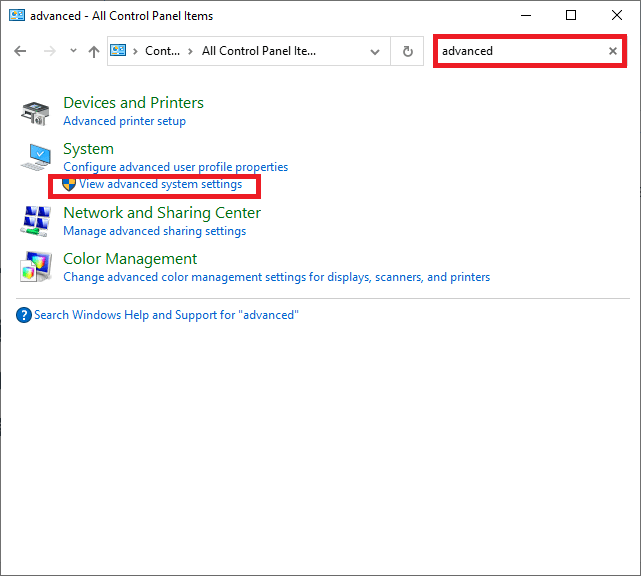
2. Wechseln Sie im Fenster Systemeigenschaften zur Registerkarte Erweitert und klicken Sie auf Einstellungen… , wie hervorgehoben dargestellt.
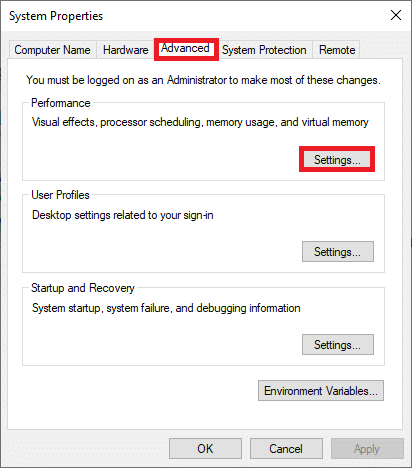
3. Aktivieren Sie hier die Option mit dem Titel Für beste Leistung anpassen.
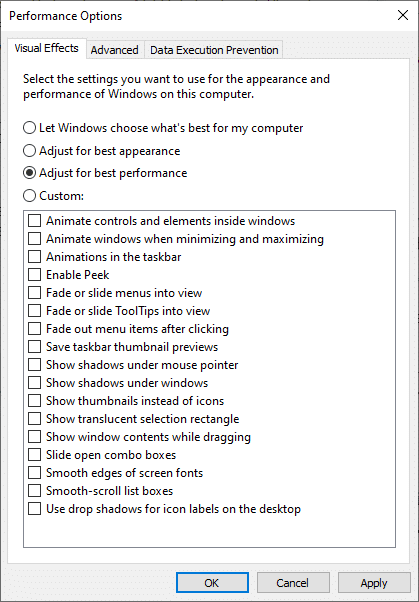
4. Klicken Sie auf Übernehmen > OK , um die Änderungen zu speichern.
Lesen Sie auch: Beheben Sie das Problem mit dem langsamen Download von League of Legends
Methode 7: Ändern Sie die Vollbildoptimierung und die DPI-Einstellungen
Deaktivieren Sie die Vollbildoptimierung, um das Problem mit Frame Drops in League of Legends wie folgt zu beheben:
1. Navigieren Sie zu einer der League of Legends-Installationsdateien im Download-Ordner und klicken Sie mit der rechten Maustaste darauf. Klicken Sie wie gezeigt auf Eigenschaften .
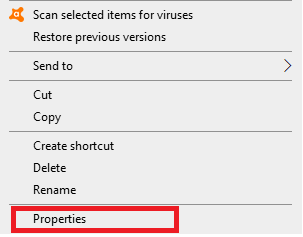
2. Wechseln Sie nun auf die Registerkarte Kompatibilität .
3. Aktivieren Sie hier das Kontrollkästchen Vollbildoptimierung deaktivieren. Klicken Sie dann auf die Option Hohe DPI-Einstellungen ändern , wie hervorgehoben.
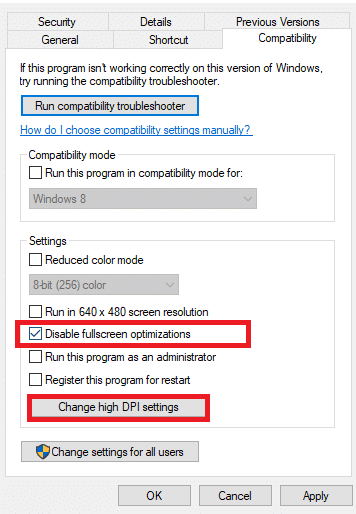
4. Aktivieren Sie nun das Kontrollkästchen Verhalten bei hoher DPI-Skalierung überschreiben und klicken Sie auf OK , um die Änderungen zu speichern.
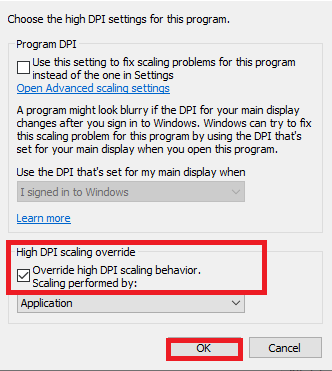
5. Wiederholen Sie dieselben Schritte für alle ausführbaren Dateien des Spiels und speichern Sie die Änderungen.
Methode 8: Aktivieren Sie den Niedrigspezifikationsmodus
Darüber hinaus ermöglicht League of Legends den Benutzern, mit niedrigen Spezifikationen auf das Spiel zuzugreifen. Mit dieser Funktion können die Computergrafikeinstellungen und die Gesamtleistung auf niedrigere Werte gesetzt werden. Daher können Sie League of Legends Frame Drops unter Windows 10 wie folgt beheben:
1. Starten Sie League of Legends .
2. Klicken Sie nun auf das Zahnradsymbol in der oberen rechten Ecke des Fensters.
![]()
3. Aktivieren Sie hier das Kontrollkästchen Enable Low Spec Mode und klicken Sie auf Done .

4. Starten Sie schließlich Ihren PC neu und führen Sie das Spiel aus, um ein ununterbrochenes Gameplay zu genießen.
Lesen Sie auch: Elder Scrolls Online wird nicht gestartet
Methode 9: League of Legends neu installieren
Wenn Ihnen keine der Methoden geholfen hat, versuchen Sie, die Software neu zu installieren. Alle üblichen Störungen im Zusammenhang mit einem Softwareprogramm können behoben werden, wenn Sie die Anwendung vollständig von Ihrem System deinstallieren und neu installieren. Hier sind die Schritte, um dasselbe zu implementieren:
1. Gehen Sie zum Startmenü und geben Sie Apps ein. Klicken Sie auf die erste Option, Apps & Funktionen .
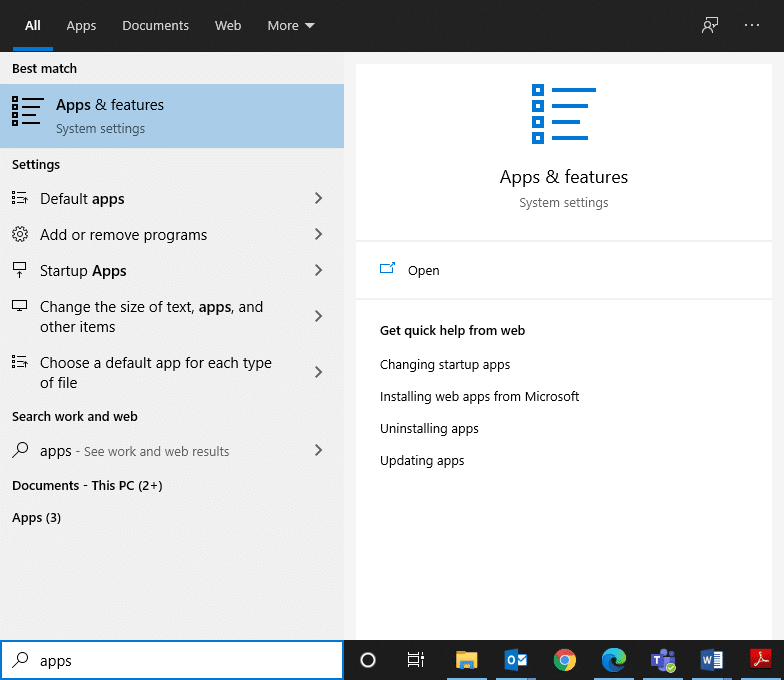
2. Geben Sie League of Legends ein, suchen Sie es in der Liste und wählen Sie es aus.
3. Klicken Sie abschließend auf Deinstallieren .
4. Wenn die Programme aus dem System gelöscht wurden, können Sie dies bestätigen, indem Sie erneut danach suchen. Sie erhalten eine Nachricht: Wir konnten hier nichts anzeigen. Überprüfen Sie Ihre Suchkriterien noch einmal .

Führen Sie die folgenden Schritte aus, um die Spiel-Cache-Dateien von Ihrem Windows-PC zu löschen.
5. Klicken Sie auf das Windows- Suchfeld und geben Sie %appdata% ein.
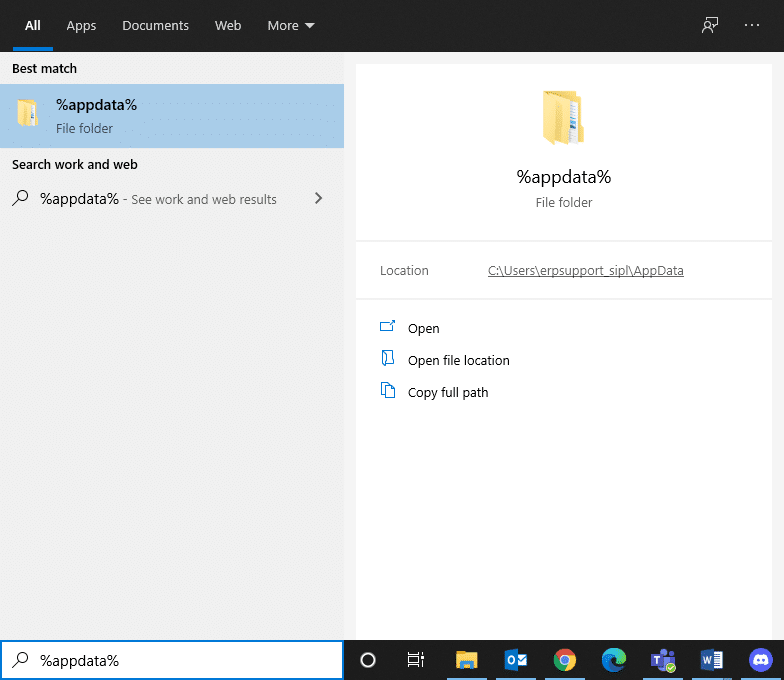
6. Wählen Sie den Ordner „ AppData Roaming “ und navigieren Sie zum Ordner „ League of Legends “.
7. Klicken Sie nun mit der rechten Maustaste darauf und wählen Sie Löschen .
8. Machen Sie dasselbe für den LoL-Ordner im Ordner Local App Data , nachdem Sie als %LocalAppData% danach gesucht haben.
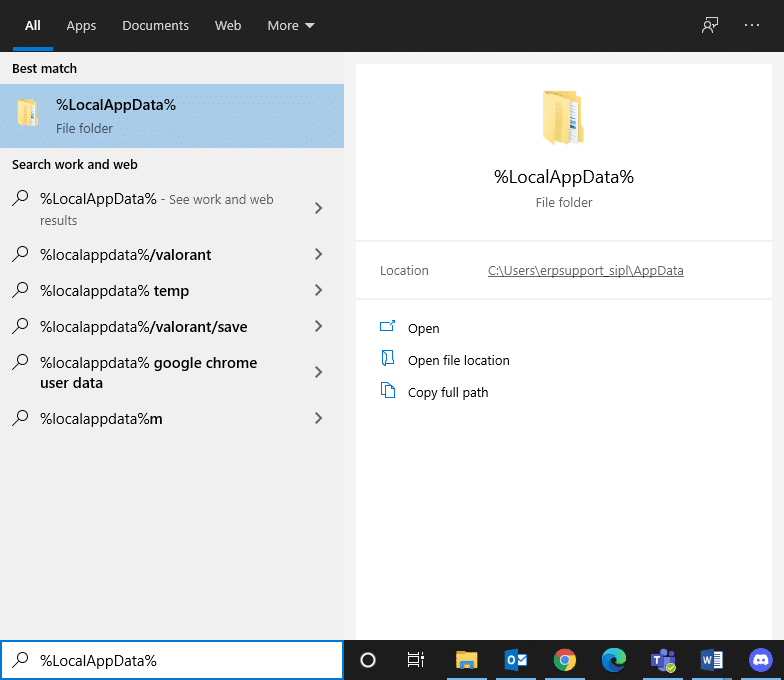
Nachdem Sie League of Legends nun erfolgreich von Ihrem System gelöscht haben, können Sie mit der Installation beginnen.
9. Klicken Sie hier, um LOL herunterzuladen .
10. Warten Sie, bis der Download abgeschlossen ist, und navigieren Sie im Datei-Explorer zu Downloads .
11. Doppelklicken Sie auf League of Legends installieren , um es zu öffnen.
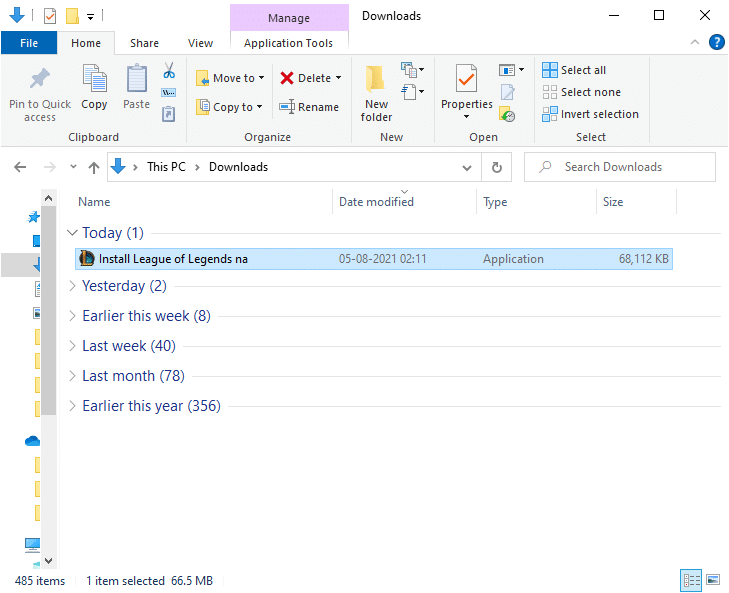
12. Klicken Sie nun auf Installieren , um den Installationsvorgang zu starten.
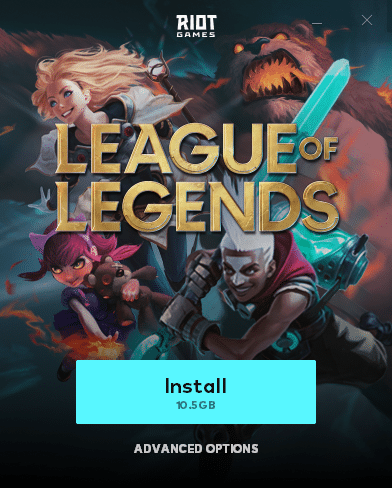
13. Befolgen Sie die Anweisungen auf dem Bildschirm , um die Installation abzuschließen.
Methode 10: Hitzestau vermeiden
Es ist normal, dass sich Ihr Computer während intensiver League of Legends-Spiele aufheizt, aber diese Hitze kann auch bedeuten, dass Ihr System einen schlechten Luftstrom hat und die Leistung Ihres Computers sowohl bei kurzzeitiger als auch bei langfristiger Nutzung beeinträchtigen kann.
- Stellen Sie sicher, dass Sie einen gesunden Luftstrom innerhalb der Systemhardware aufrechterhalten , um Leistungseinbußen zu vermeiden.
- Reinigen Sie die Luftwege und Lüfter , um eine ordnungsgemäße Kühlung der Peripheriegeräte und der internen Hardware sicherzustellen.
- Deaktivieren Sie Übertaktung , da Übertaktung die Belastung und Temperatur der GPU erhöht und normalerweise nicht empfohlen wird.
- Investieren Sie nach Möglichkeit in einen Laptop-Kühler , der Ihnen helfen könnte, die Kühlung der Teile wie Grafikkarte und CPU zu maximieren, die nach längerem Gebrauch zur Überhitzung neigen.
Empfohlen:
- Beheben Sie Avast Blocking League of Legends (LOL)
- So beheben Sie Probleme beim Öffnen des League of Legends-Clients
- Behebung, dass Discord Go Live nicht angezeigt wird
- So beheben Sie, dass Chrome ständig abstürzt
Wir hoffen, dass diese Anleitung hilfreich war und Sie Framedrops oder FPS-Probleme von League of Legends in Windows 10 beheben konnten. Lassen Sie uns wissen, welche Methode für Sie am besten funktioniert hat. Wenn Sie Fragen/Feedback zu diesem Artikel haben, können Sie diese auch gerne im Kommentarbereich hinterlassen.
